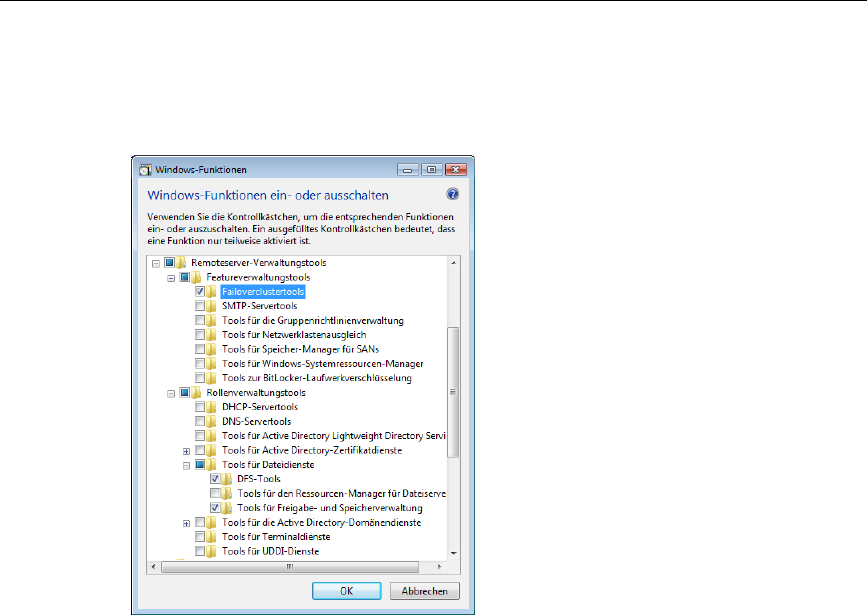Lektion 2: Remoteverwaltung der Hyper-V-Hosts 157
Bereitstellen der Konsole Failover-Clusterverwaltung
Wenn Sie Ihre Hostserver zu Failover-Clustern zusammenschließen, müssen Sie außer dem
Hyper-V-Manager auch die Konsole Failover-Clusterverwaltung installieren. Die Konsole
ist an zwei Orten zu finden:
■ In den Remoteserver-Verwaltungstools, die in einer Vollinstallation von Windows
Server 2008 als Feature verfügbar sind
■ In einem herunterladbaren RSAT-Update, das es für Windows Vista mit Service Pack 1
gibt
Die Installation der Konsole Failover-Clusterverwaltung auf einer Vollinstallation von Win-
dows Server 2008 erfolgt in ähnlicher Weise wie die Installation des Hyper-V-Managers.
Klicken
Sie
in
der
Strukturansicht
des
Server-Managers
auf
Features
und
wählen
Sie
Features
hinzufügen. Erweitern Sie in der Featuresliste den Abschnitt Remoteserver-Verwaltungstools
und erweitern Sie dann den Abschnitt Featureverwaltungstools. Wählen Sie Failovercluster-
tools und führen die Arbeit im Assistenten zu Ende.
Vergessen Sie nicht, dass dieser Schritt nur erforderlich ist, wenn auf Ihrer Vollinstallation
die Rolle Failover-Clusterunterstützung noch nicht installiert wurde. Führen Sie diese Arbeit
auf Servern aus, auf denen eine x86- oder x64-Vollinstallation verwendet wird, aber nicht
die Failover-Clusterunterstützung. Berücksichtigen Sie auch, dass auf diesen Servern das
Update der Failover-Clusterunterstützung für Hyper-V erforderlich ist, damit Sie über die
neuste Version der Konsole verfügen.
Im Fall von Windows Vista-Computern müssen Sie ein Update herunterladen und installie-
ren,
um
Zugriff
auf
die
Konsole
Failover-Clusterverwaltung
zu
erhalten.
Auf
Ihrem
Windows
Vista-Computer muss das Service Pack 1 installiert sein. Außerdem müssen Sie die richtige
Edition von Windows Vista verwenden. Das Update ist für dieselben Editionen erhältlich
wie das Update für den Hyper-V-Manager.
Die Konsole Failover-Clusterverwaltung ist als Teil der Remoteserver-Verwaltungstools für
die 32- und 64-Bit-Versionen dieser Editionen von Windows Vista erhältlich. Die Installa-
tion dieser Tools und der erforderlichen Konsole unter Windows Vista erfolgt in drei Schrit-
ten: Herunterladen des Updates, Installieren des Updates und Aktivieren der Konsole.
1. Beschaffen Sie sich zuerst das Update. Das Update für RSAT ist im Knowledge Base-
Artikel 941314 unter http://support.microsoft.com/kb/941314 erhältlich. Laden Sie das
passende Update herunter (x86 oder x64) und speichern Sie es in einem Ordner, der
für die Arbeitsstation zugänglich ist, auf der Sie es installieren möchten.
2. Klicken Sie das heruntergeladene Update doppelt an, um die Installation einzuleiten.
Die Installation erfordert erhöhte Rechte. Klicken Sie auf OK, um das Update zu
installieren. Wenn Sie die Lizenzbedingungen akzeptieren, erfolgt die Installation.
Klicken Sie nach dem Abschluss der Installation auf Schließen. In den lokalen Ver-
waltungsprogrammen finden Sie nun eine Verknüpfung mit der RSAT-Hilfedatei.
3. Nach der Installation des Updates müssen Sie die RSAT-Tools aktivieren, die Sie ver-
wenden möchten. Klicken Sie auf Start, dann auf Systemsteuerung und schließlich auf
Programme. Wählen Sie Windows-Funktionen ein- oder ausschalten. Akzeptieren Sie
die Meldung der Benutzerkontensteuerung und führen Sie einen Bildlauf zu den Re-
moteserver-Verwaltungstools durch (Abbildung 3.15). Beachten Sie, dass der RSAT-
Abschnitt in zwei Unterabschnitte aufgeteilt ist, nämlich in Featureverwaltungstools